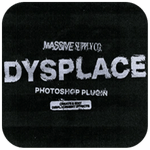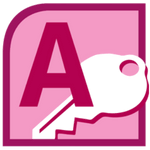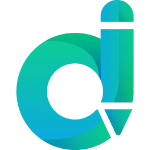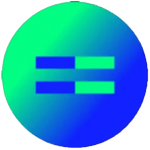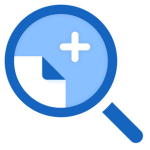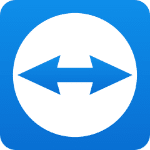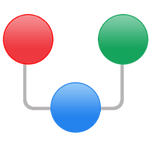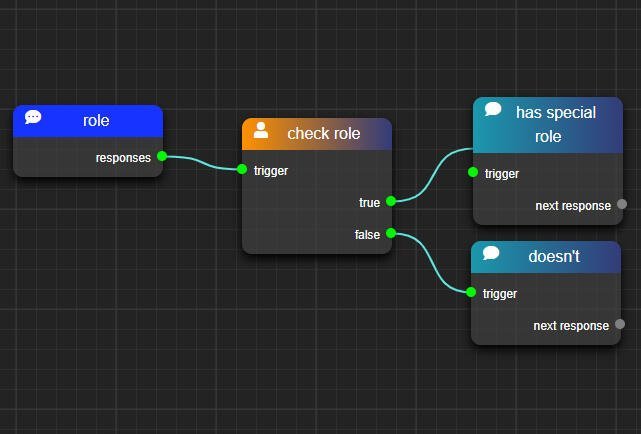برنامج Discord Bot Studio | لإنشاء وتصميم بوتات ديسكورد
Discord Bot Studio هو برنامج قوي وبديهي يتيح لك إنشاء وتصميم بوتات ديسكورد احترافية دون الحاجة لكتابة سطر واحد من التعليمات البرمجية. سواء كنت مبتدئًا تمامًا أو مطورًا ذا خبرة، سيمنحك DBS الأدوات التي تحتاجها لتحويل أفكارك إلى واقع.
مميزات برنامج Discord Bot Studio
1. لا يتطلب أي برمجة (No-Code Development)
الخاصية الأبرز في DBS هي قدرته على تمكينك من بناء بوتات متكاملة دون كتابة سطر واحد من الأكواد. تعتمد واجهته على السحب والإفلات (Drag-and-Drop)، مما يجعل عملية التصميم بديهية وممتعة، حتى للمبتدئين تمامًا. كل ما عليك فعله هو اختيار الإجراءات والوظائف التي تريدها، وسيقوم البرنامج بتوليد البوت الخاص بك.
2. واجهة مستخدم رسومية بديهية (Intuitive Graphical User Interface)
يتميز DBS بواجهة مستخدم نظيفة ومنظمة بصريًا. يمكنك رؤية سير عمل البوت الخاص بك (Workflow) بشكل واضح، وتعديل الأوامر، وتحديد التفاعلات بسهولة. هذا التصميم المرئي يساعدك على فهم كيفية عمل البوت الخاص بك ويجعل عملية التعديل والتطوير في غاية السهولة.
3. دعم واسع للميزات والأوامر
يوفر DBS مجموعة شاملة من الميزات التي تغطي معظم احتياجات بوتات ديسكورد، ومنها:
- أوامر مخصصة (Custom Commands): إنشاء أي نوع من الأوامر التي تناسب مجتمعك، سواء كانت أوامر ترحيب، أو معلومات، أو أوامر ترفيهية.
- رسائل مدمجة (Embed Messages): تصميم رسائل احترافية وجذابة تحتوي على عناوين، أوصاف، صور، وروابط.
- إدارة الأدوار (Role Management): تعيين أو إزالة الأدوار من المستخدمين تلقائيًا بناءً على شروط محددة.
- إدارة الأعضاء (Member Management): طرد، حظر، أو الترحيب بأعضاء جدد.
- تفاعلات الأزرار (Button Interactions): إنشاء أزرار تفاعلية في الرسائل يمكن للمستخدمين النقر عليها لتنفيذ إجراءات معينة.
- الرسائل المجدولة (Scheduled Messages): إرسال رسائل تلقائية في أوقات محددة.
- الردود التلقائية (Auto-Responses): إعداد البوت للرد على كلمات أو عبارات معينة.
- العديد من الوحدات الجاهزة (Pre-built Modules): وحدات لمهام شائعة مثل الموسيقى، الإشراف، أو الألعاب.
4. لا حاجة للاستضافة الخارجية (No External Hosting Required)
إحدى الميزات الرئيسية هي أن DBS يشغل البوت مباشرة من جهاز الكمبيوتر الخاص بك. هذا يعني أنك لست بحاجة لدفع تكاليف لخدمات الاستضافة الخارجية أو إعداد خوادم معقدة. بمجرد أن يكون البرنامج قيد التشغيل على جهازك، سيعمل البوت الخاص بك.
5. سهولة الاختبار والتصحيح (Easy Testing and Debugging)
يتيح لك DBS اختبار بوتك في الوقت الفعلي أثناء عملية التصميم. يمكنك رؤية كيفية استجابة البوت للأوامر والتفاعلات على الفور، مما يسهل اكتشاف الأخطاء وتصحيحها بسرعة وفعالية قبل إطلاقه بشكل كامل.
6. مجتمع ودعم نشط (Active Community and Support)
يتمتع DBS بمجتمع متنامٍ من المستخدمين. يمكنك الانضمام إلى منتديات الدعم الخاصة بهم أو خوادم ديسكورد المخصصة للحصول على المساعدة، مشاركة الأفكار، تعلم النصائح والحيل، والتواصل مع مطوري البرنامج والمستخدمين الآخرين.
7. التحديثات المستمرة (Continuous Updates)
يتم تحديث Discord Bot Studio بانتظام لإضافة ميزات جديدة، وتحسين الأداء، وإصلاح الأخطاء، وضمان توافقه مع أحدث التغييرات في واجهة برمجة تطبيقات ديسكورد (Discord API). هذا يضمن أن بوتاتك ستكون دائمًا محدثة وتعمل بسلاسة.
طريقة تشغيل واستخدام برنامج Discord Bot Studio
يُعدّ Discord Bot Studio (DBS) أداة ممتازة لإنشاء بوتات ديسكورد بدون الحاجة لكتابة أي كود. إليك دليل تفصيلي لكيفية تشغيله واستخدامه لبناء بوتك الأول:
1. المتطلبات الأولية
قبل البدء، ستحتاج إلى:
- حساب ديسكورد: بالطبع!
- تطبيق ديسكورد: على جهاز الكمبيوتر الخاص بك.
- Discord Bot Studio: قم بتنزيل أحدث إصدار من الموقع الرسمي (ابحث عن “Discord Bot Studio” على جوجل).
- Node.js: تأكد من تثبيت Node.js على جهازك. يُعد Node.js بيئة تشغيل تُمكن DBS من العمل. يمكنك تنزيله من nodejs.org.
2. إنشاء تطبيق بوت ديسكورد
لربط DBS بديسكورد، تحتاج إلى إنشاء “تطبيق” على بوابة مطوري ديسكورد:
- اذهب إلى بوابة مطوري ديسكورد: افتح متصفحك واذهب إلى discord.com/developers/applications.
- سجّل الدخول: إذا طُلب منك، سجّل الدخول بحسابك في ديسكورد.
- تطبيق جديد: اضغط على زر “New Application” (تطبيق جديد).
- أدخل اسمًا: اختر اسمًا لبوتك (يمكنك تغييره لاحقًا). ثم اضغط “Create” (إنشاء).
- انتقل إلى قسم البوت (Bot): في القائمة اليسرى، اضغط على “Bot”.
- أضف بوت (Add Bot): اضغط على زر “Add Bot” ثم “Yes, Do it!” (نعم، افعلها!).
- نسخ توكن البوت (Bot Token): سيظهر لك “TOKEN”. اضغط على “Copy” لنسخه. هذا التوكن حساس للغاية؛ لا تشاركه مع أي أحد! ستحتاجه في DBS لربط البوت.
- تفعيل امتيازات النوايا (Privileged Gateway Intents): انزل للأسفل وقم بتفعيل خياري “PRESENCE INTENT” و**”MESSAGE CONTENT INTENT”**. هذا ضروري لكي يتمكن البوت من قراءة الرسائل وتحديد حالة المستخدمين.
- تحديد صلاحيات البوت (Bot Permissions): في القائمة اليسرى، انتقل إلى “OAuth2” ثم “URL Generator”.
- في قسم “SCOPES”، حدد “bot”.
- في قسم “BOT PERMISSIONS”، اختر الصلاحيات التي يحتاجها بوتك (مثل: Send Messages، Manage Channels، إلخ). ابدأ بالأساسيات وقم بإضافة المزيد حسب الحاجة.
- انسخ الرابط: سيتم إنشاء رابط في الأسفل. انسخه والصقه في متصفحك لدعوة البوت إلى سيرفرك. اختر السيرفر الذي تريده واضغط “Authorize” (تخويل).
3. تشغيل Discord Bot Studio وربط البوت
الآن بعد أن أصبح لديك توكن البوت، يمكنك تشغيل DBS:
- افتح Discord Bot Studio: قم بتشغيل البرنامج الذي قمت بتنزيله وتثبيته.
- أدخل توكن البوت: في نافذة DBS، ستجد مكانًا لوضع توكن البوت الذي نسخته سابقًا. الصقه هناك.
- الاتصال بالديسكورد: اضغط على زر “Connect” أو “Start Bot” (قد يختلف الاسم قليلًا حسب الإصدار). إذا كان التوكن صحيحًا، سترى أن البوت أصبح متصلاً وعلى الإنترنت في سيرفر الديسكورد الخاص بك (ستظهر علامة خضراء بجانب اسمه).
4. تصميم بوتك الأول (بناء الأوامر)
هنا تبدأ المتعة! DBS يعتمد على نظام “الكتل” (Blocks) أو “العُقد” (Nodes):
- شاشة التصميم الرئيسية: سترى منطقة عمل كبيرة (مثل لوحة رسم). هذه هي المساحة التي ستقوم فيها ببناء أوامر بوتك.
- أضف أمرًا جديدًا (Add Command): عادة ما يكون هناك زر “Add Command” أو “+” لإضافة أمر جديد.
- اختر نوع الأمر (Event): ستحتاج أولاً لتحديد متى يجب أن يتفاعل البوت. الخيارات الشائعة هي:
- “On Message Received”: عندما يتلقى البوت رسالة معينة.
- “On Member Joined”: عندما ينضم عضو جديد إلى السيرفر.
- “On Ready”: عندما يصبح البوت متصلاً وجاهزًا للعمل.
- تحديد الشروط (Conditions): إذا اخترت “On Message Received”، ستحتاج إلى تحديد الكلمة المفتاحية (Keyword) أو البادئة (Prefix) التي ستشغل الأمر. على سبيل المثال، إذا أردت أن يرد البوت عندما يكتب أحدهم “!hello”، ستضع “!” كبادئة و”hello” ككلمة مفتاحية.
- إضافة الإجراءات (Actions): الآن، اسحب كتل الإجراءات من لوحة الأدوات الجانبية (عادة ما تكون على اليسار) وقم بإسقاطها في منطقة العمل وربطها بكتلة الحدث.
- “Send Message” (إرسال رسالة): لسحب كتلة إرسال رسالة، ثم قم بكتابة النص الذي تريده.
- “Reply to Message” (الرد على رسالة): للرد مباشرة على الرسالة التي أطلقت الأمر.
- “Add Role” (إضافة دور): لإعطاء دور معين لعضو.
- “Kick Member” (طرد عضو): لطرد عضو.
- “Embed Message” (رسالة مدمجة): لإنشاء رسائل احترافية مع صور وعناوين.
- “Delay” (تأخير): لإضافة تأخير زمني بين الإجراءات.
- “If/Else” (إذا/وإلا): لإنشاء منطق شرطي (إذا حدث كذا، افعل كذا، وإلا افعل شيئًا آخر).
- ربط الكتل: اسحب الخطوط الواصلة بين نقاط المخرجات (عادة ما تكون على يمين الكتل) ونقاط المدخلات (على يسار الكتل التالية) لتحديد تسلسل الإجراءات.
- حفظ المشروع: لا تنسَ حفظ مشروعك بانتظام!
5. اختبار البوت
بمجرد بناء أمرك الأول:
- تأكد أن البوت متصل: راقب حالة البوت في DBS وتأكد أنه “متصل”.
- انتقل إلى الديسكورد: اذهب إلى السيرفر الذي أضفت إليه البوت.
- جرب الأمر: اكتب الأمر الذي صممته (مثل “!hello”). يجب أن يستجيب البوت وفقًا للإجراءات التي حددتها.
6. نصائح إضافية
- ابدأ بسيطًا: لا تحاول بناء بوت معقد جدًا في البداية. ابدأ بأوامر بسيطة مثل “مرحبًا” أو “معلومات”.
- استكشف الكتل: اقضِ بعض الوقت في استكشاف جميع الكتل المتاحة في DBS. ستجد العديد من الخيارات القوية التي يمكنك استخدامها.
- شاهد الشروحات: ابحث عن فيديوهات تعليمية على يوتيوب حول Discord Bot Studio. هناك العديد من الشروحات التي يمكن أن توضح لك المفاهيم بشكل أفضل.
- انضم إلى مجتمع DBS: إذا كان للبرنامج خادم ديسكورد رسمي أو منتدى، انضم إليه. يمكنك طرح الأسئلة، الحصول على المساعدة، ومشاركة أفكارك.
- حافظ على تشغيل البرنامج: لتشغيل البوت، يجب أن يكون برنامج Discord Bot Studio قيد التشغيل على جهاز الكمبيوتر الخاص بك. إذا أغلقت البرنامج، سيتوقف البوت عن العمل.
متطلبات تشغيل برنامج Discord Bot Studio
1. المتطلبات البرمجية الأساسية:
- Discord Account (حساب ديسكورد):
- يجب أن يكون لديك حساب ديسكورد فعال لتتمكن من الوصول إلى بوابة المطورين وإنشاء البوت.
- Discord Developer Application (تطبيق مطور ديسكورد):
- تحتاج إلى إنشاء تطبيق بوت خاص بك على بوابة مطوري ديسكورد. هذا يشمل الحصول على توكن البوت (Bot Token)، وهو مفتاح الربط بين DBS وبوتك، بالإضافة إلى تحديد امتيازات النوايا (Privileged Gateway Intents) مثل
PRESENCE INTENTوMESSAGE CONTENT INTENTلضمان عمل البوت بشكل صحيح.
- تحتاج إلى إنشاء تطبيق بوت خاص بك على بوابة مطوري ديسكورد. هذا يشمل الحصول على توكن البوت (Bot Token)، وهو مفتاح الربط بين DBS وبوتك، بالإضافة إلى تحديد امتيازات النوايا (Privileged Gateway Intents) مثل
- Node.js:
- يُعد Node.js بيئة تشغيل JavaScript ضرورية لكي يعمل Discord Bot Studio. DBS يعتمد على مكتبات Node.js لتشغيل البوتات.
- التوصية: قم بتنزيل أحدث إصدار LTS (Long Term Support) من الموقع الرسمي: nodejs.org.
- تطبيق ديسكورد (اختياري لكن موصى به):
- على الرغم من أنه ليس ضروريًا لتشغيل DBS نفسه، إلا أنه من الأفضل أن يكون لديك تطبيق ديسكورد مثبتًا على جهازك لتسهيل عملية اختبار البوت ودعوته إلى السيرفرات.
2. متطلبات نظام التشغيل (الجهاز):
بشكل عام، Discord Bot Studio ليس متطلبًا جدًا من حيث الموارد، ولكن إليك بعض الإرشادات:
- نظام التشغيل:
- Windows: هو الأكثر شيوعًا ومدعومًا بشكل جيد.
- macOS: يعمل البرنامج أيضًا على أجهزة Mac.
- Linux: قد يتطلب بعض التكوينات الإضافية أو استخدام أدوات توافق مثل Proton، ولكن يمكن تشغيله.
- المعالج (CPU):
- معالج حديث ثنائي النواة (Dual-Core) على الأقل. أي معالج حديث (مثل Intel Core i3 أو AMD Ryzen 3 أو ما يعادلها) سيكون كافيًا لمعظم البوتات البسيطة إلى المتوسطة.
- الذاكرة العشوائية (RAM):
- 4 جيجابايت (GB) من ذاكرة الوصول العشوائي (RAM) كحد أدنى لتشغيل نظام التشغيل و DBS نفسه.
- 8 جيجابايت (GB) أو أكثر موصى بها للحصول على تجربة أكثر سلاسة، خاصة إذا كنت تشغل برامج أخرى في نفس الوقت أو تنوي بناء بوتات أكثر تعقيدًا. بوتات ديسكورد يمكن أن تكون “جائعة للذاكرة” لأنها تحتفظ بالكثير من البيانات في الذاكرة.
- مساحة التخزين (Storage):
- مساحة كافية لتثبيت Discord Bot Studio و Node.js وأي ملفات لمشروعات البوت الخاصة بك. عادةً ما تكون بضع مئات من الميغابايت كافية للبرنامج نفسه.
- الاتصال بالإنترنت:
- اتصال إنترنت مستقر وموثوق به، حيث يحتاج البوت إلى الاتصال بخوادم ديسكورد باستمرار ليعمل.
ملاحظات هامة:
- يعتمد أداء البوت بشكل كبير على تعقيد المهام التي يقوم بها. البوتات التي تقوم بمهام بسيطة (مثل الرد على الأوامر النصية) تتطلب موارد أقل بكثير من البوتات التي تتعامل مع ملفات صوتية، أو قواعد بيانات كبيرة، أو تفاعلات مع API خارجية بشكل مكثف.
- تشغيل البوت محليًا: عندما تقوم بتشغيل البوت باستخدام Discord Bot Studio، فإنه يعمل على جهاز الكمبيوتر الخاص بك. هذا يعني أن البوت سيتوقف عن العمل إذا قمت بإغلاق البرنامج أو إيقاف تشغيل جهاز الكمبيوتر. إذا كنت تريد بوتًا يعمل على مدار الساعة، ستحتاج إلى استضافته على خادم افتراضي خاص (VPS) أو خدمة استضافة بوتات ديسكورد مخصصة.
- التحديثات: تأكد دائمًا من استخدام أحدث إصدار من Discord Bot Studio و Node.js للحصول على أفضل أداء وأحدث الميزات وإصلاحات الأخطاء.
تحميل موفق للجميع
انتهى الموضوع
تابع أحدث و أفضل البرامج من قسم البرامج من هنا
كما يمكنك متابعتنا على صفحة فارس الاسطوانات على الفيسبوك
ويمكنك الإنضمام لجروب فارس الإسطوانات على الفيسبوك .
مع تحيات موقع فارس الاسطوانات